Cómo descargar fotos de iCloud
Qué saber
- Navegador web: inicie sesión en iCloud.com > Fotos > seleccione la(s) foto(s) > icono de descarga > se descargará la foto o el archivo zip.
- iPhone o iPad: Ajustes > [tu nombre] > iCloud > Fotos > mover Fotos de iCloud control deslizante a encendido/verde. Las fotos se descargarán.
- PC: Abra la aplicación iCloud para Windows > inicie sesión con ID de Apple > Fotos > Opciones > comprobar yoNube Fotos > Hecho > Solicitar.
Este artículo explica cómo descargar fotos de iCloud. Los temas incluyen cómo descargar fotos de iCloud usando un navegador web, cómo descargar fotos en un iPhone o iPad y cómo acceder a las fotos de iCloud en una Mac o PC.
¿Cómo descargo mis fotos de iCloud?
Puede descargar fotos de iCloud usando prácticamente cualquier dispositivo con un navegador web (uno que admita descargas de archivos). Esto no te permitirá hacer cosas avanzadas como sincronizar archivos, pero para una descarga rápida y única desde iCloud, sigue estos pasos:
En su navegador web, vaya a iCloud.com.
-
Inicie sesión con su ID y contraseña de Apple.
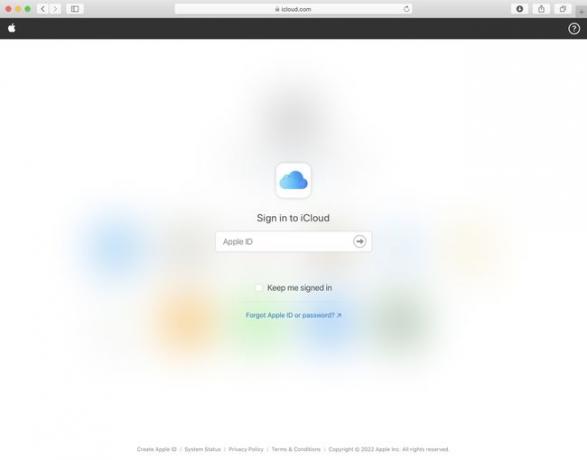
-
Hacer clic Fotos.
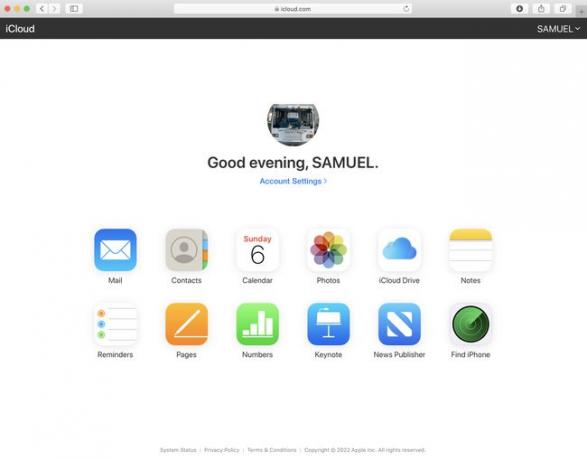
-
Busque o explore su biblioteca de fotos y álbumes para encontrar la foto o las fotos que desea descargar.
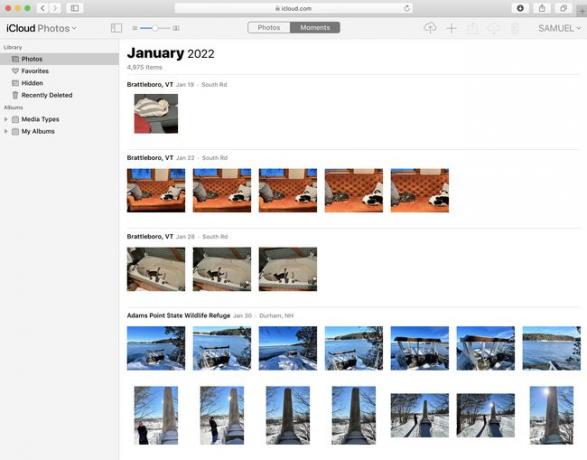
Seleccione todas las fotos que desea descargar.
-
Haga clic en el icono de descarga en la esquina superior derecha. Las fotos descargadas aparecen donde las descarga su navegador por defecto. Si descargó más de una foto, haga doble clic en la descarga para descomprimir las fotos.
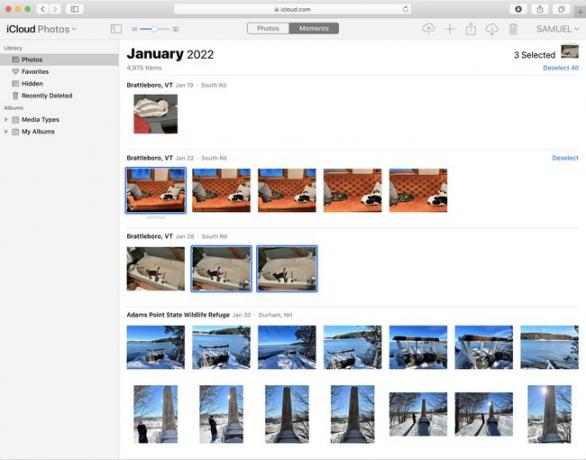
¿Cómo descargo mis fotos de iCloud a mi iPhone?
En un iPhone o iPad, descargar imágenes desde iCloud es más sofisticado. Puede conectar esos dispositivos a iCloud a través de su ID de Apple y luego sincronizar las imágenes automáticamente. Cuando lo haga, cualquier imagen agregada a un dispositivo que haya iniciado sesión en su iCloud se sincronizará automáticamente con todos los demás dispositivos que hayan iniciado sesión. Para configurar la sincronización y descarga automática de imágenes de iCloud a iPhone, siga estos pasos:
-
Grifo Ajustes.
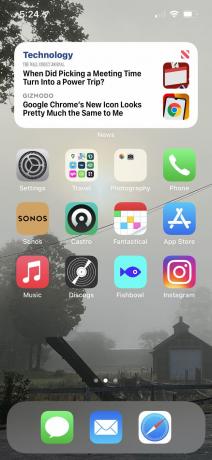
-
Toca [tu nombre].
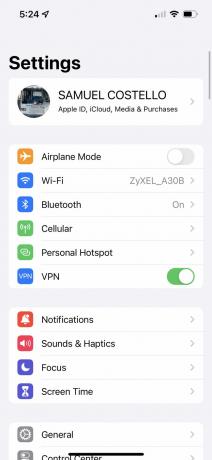
-
Grifo iCloud.
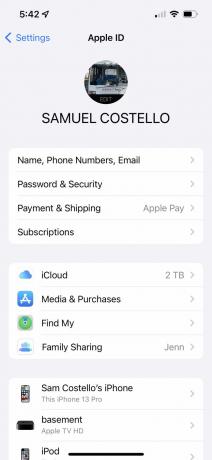
-
Grifo Fotos.
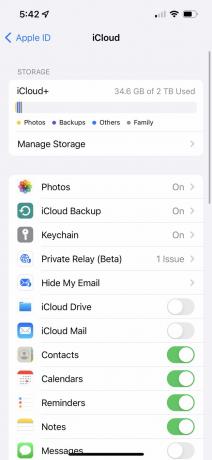
-
Mueve el Fotos de iCloud control deslizante a encendido/verde.
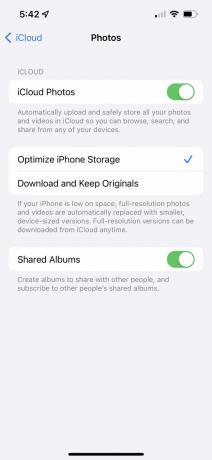
Puedes elegir cualquiera Optimizar el almacenamiento del iPhone o Descargar y conservar originales. El primero conserva espacio de almacenamiento en su iPhone al cargar archivos de alta resolución en iCloud y mantener versiones de baja resolución en su dispositivo. El segundo mantiene versiones de alta resolución de su dispositivo.
Todas las imágenes almacenadas en su cuenta de iCloud que aún no están en su iPhone o iPad se descargan en el archivo preinstalado aplicación de fotos. Las imágenes en el dispositivo que no se almacenan en iCloud también se cargan. Dependiendo de cuántas fotos tengas, esto puede tomar un tiempo.
También puede configurar la misma sincronización automática en la Mac. Para hacerlo, ve al menú de Apple > Preferencias del Sistema > ID de apple > iCloud > comprobar Fotos. Luego ve a Fotos aplicación > Fotos menú > preferencias > comprobar Fotos de iCloud.
¿Cómo transfiero fotos de iCloud a la PC?
Incluso los usuarios de Windows pueden transferir fotos desde iCloud a su PC, como en una Mac o iPhone. Esto es lo que debe hacer:
Descarga e instala iCloud para Windows en tu PC.
Abra iCloud para Windows e inicie sesión con su ID y contraseña de Apple.
Junto a Fotos, haga clic Opciones.
Marque la casilla junto a Fotos de iCloud.
Hacer clic Hecho, luego haga clic Solicitar.
-
Esto sincroniza las fotos de su cuenta de iCloud con la carpeta Fotos de iCloud en su PC. Para descargar esas fotos, vaya a la carpeta Fotos de iCloud y luego:
- Usando iCloud para Windows 11.1 y superior: Haga clic en todas las fotos que desee descargar > haga clic con el botón derecho en las imágenes > haga clic en Mantener siempre en este dispositivo.
- Usando iCloud para Windows en Windows 10: En la barra de tareas, haga clic en el área de notificación > haga clic en Descargar Fotos > elige las fotos que quieres descargar.
- Usando iCloud para Windows en Windows 7: Hacer clic Descargar fotos y videos en la barra de herramientas > seleccione las fotos que desea descargar > haga clic en Descargar.
